¿El mejor programa para emitir tu Radio Streaming? Opticodec.
Indispensable programas para radio streaming es el Opticodec, vas a poder emitir en vivo hacia tu cuenta de SHOUTcast o Icecast, muy simple.
Vamos a seguir estos pasos:
Primero debemos instalar el programa en nuestra PC, desde el siguiente link:
Contraseña del RAR: arcast.tv
Una vez que lo descargues, tendrás que descomprimirlo. Si no tienen ningún programa para hacer eso, te recomendamos el Winrar (https://winrar.es/descargas)
Para instalar:
Vamos a instalarlo como cualquier otro programas, acepta y siguiente... luego de la instalación, verás esta ventana.
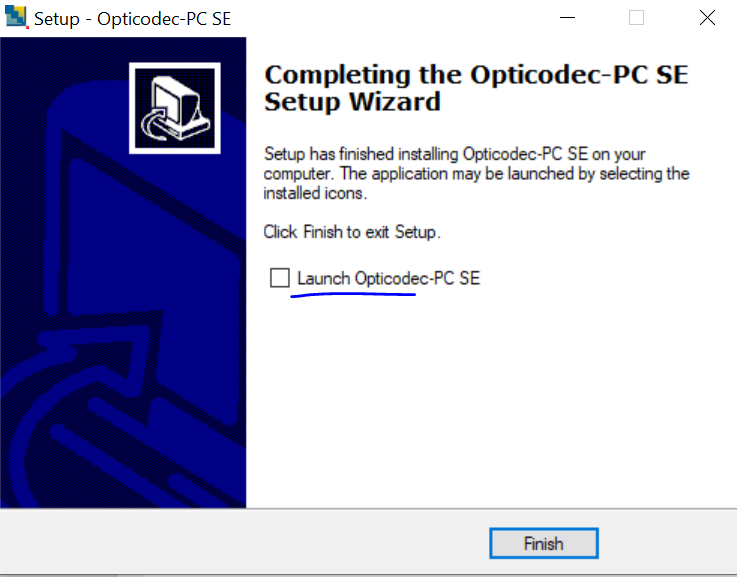
Quita el tilde a la opción de "Lunch Opticodec-PC SE"
Luego, abre el explorador de archivos con la teclas Windows + E y ve a la siguiente ruta:
C:\Program Files (x86)\Orban\Opticodec-PC SE
Vuelve a la carpeta donde descomprimimos los archivos descargados y copia el archivo que está dentro de la carpeta "licenciado" llamado: "OpticodecPC-SE.exe"
Pega el archivo y reemplaza el existente:
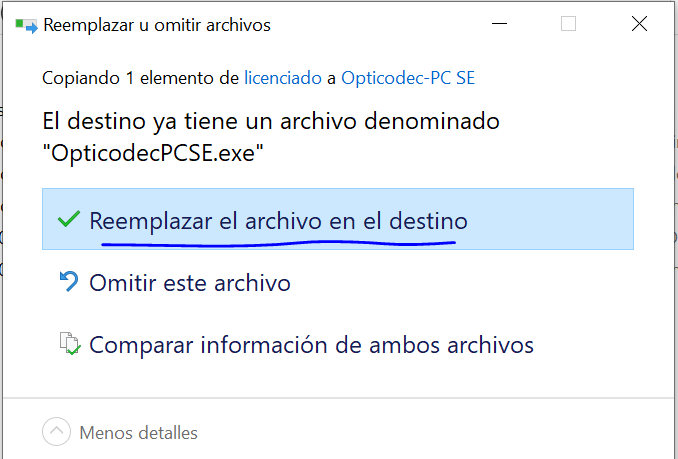
Ya podemos usar el OpticodecPC-SE
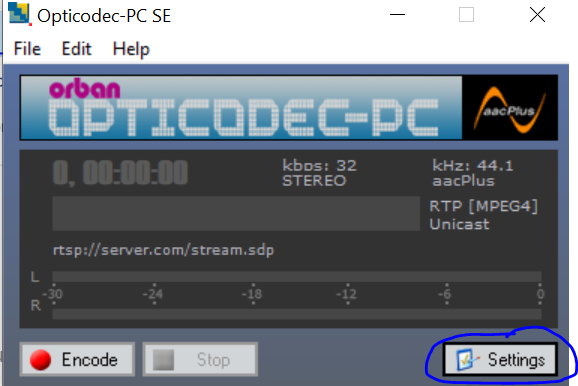
Primero seleccionamos nuestro dispositivo de Entrada de Audio. Puede ser una Entrada de Linea, Microfono u otro dispositivo de grabación o la mezcla stereo de nuestra PC.
Configuramos así nuestra emisión de radio en 128kbps en la opción "Bitrate".
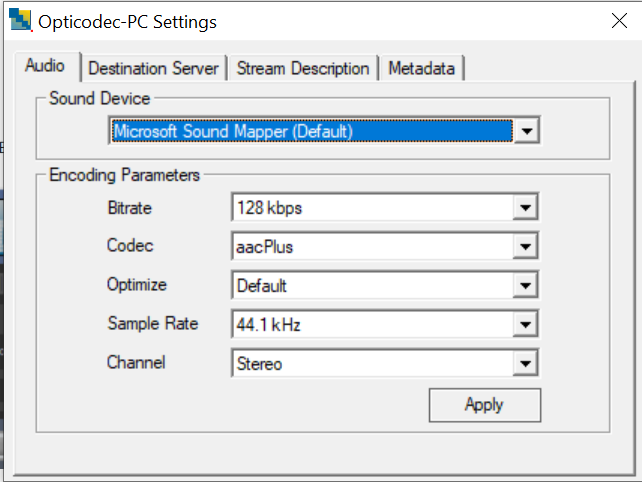
Presionamos el botón "Apply"
Vamos a la pestaña "Destination Server"
Seleccionamos Server: SHOUTcast (aacp) o Icecast2, URL, puerto, password como corresponda en su Email de activación.
Complete su sitio web y deje tildada la opción de "Connect on Start" para que inicie automáticamente a emisión cuando se abra el programa.
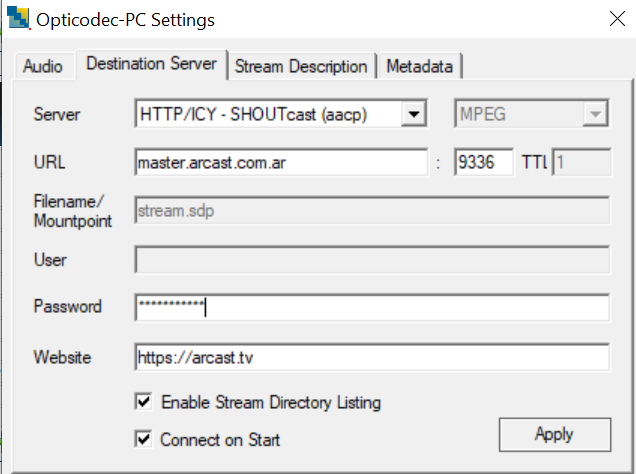
Presionamos "Apply" nuevamente. En cada sección luego de modificar.
Ahora vamos a la pestaña con la sección "Stream Description" y completamos el formulario con los datos de la Radio:
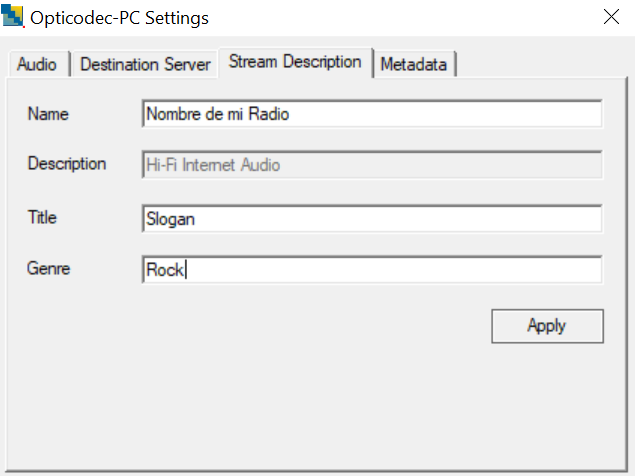
Luego debe presionar el boton "Encode" en el inicio del programa para comenzar a transmitir.
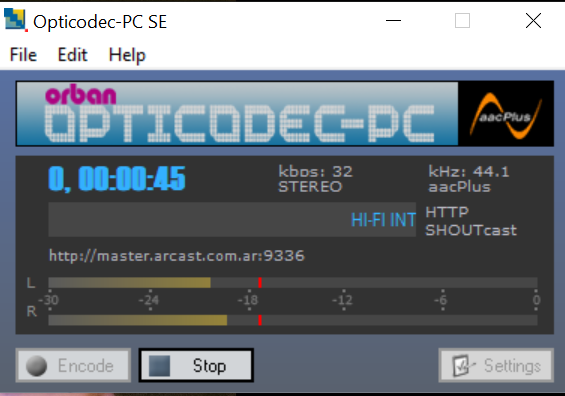
Si necesita ayuda para instalar el programa, sepa que nuestro soporte técnico puede atenderlo por Whatsapp e ingresar a su PC a través de TeamViewer o AnyDesk para configurar su servicio por Ud.)